

|
WPS是英文Word Processing System(文字处理系统)的缩写。它集编辑与打印为一体,具有丰富的全屏幕编辑功能,而且还提供了各种控制输出格式及打印功能,使打印出的文稿即美观又规范,基本上能满足各界文字工作者编辑、打印各种文件的需要和要求。 在编辑doc文档的过程中,有时候会出现这样一种特殊情况:在doc文档中插入了一张图片,只显示其中的一部分。
原因: 行距设置了固定值,导致图片被遮挡。 解决方法:把行距设置成单倍行距 步骤:1.点击段落组的斜箭头 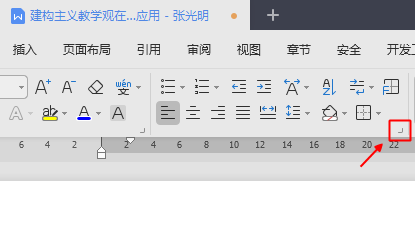 2.点击【行距】 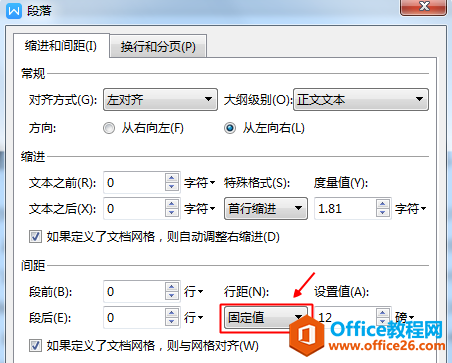 3.选择【单倍行距】 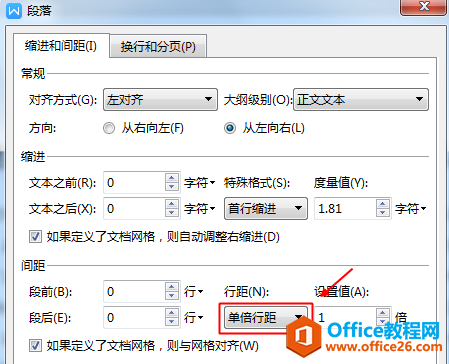 如图:图片完整的显示出来了  在中国大陆,金山软件公司在政府采购中多次击败微软公司,现的中国大陆政府、机关很多都装有WPS Office办公软件。 |
温馨提示:喜欢本站的话,请收藏一下本站!